Kindle for PCを実際に使ってみた。
Mar 23, 2010オーストラリアに来てから、書籍の購入が本当にバカにならなくなって、すごく困っています。
日本の書籍を購入する際は、いつも送料が本当に高くて困っていました。
そこで、Kindleをづっと導入しようと思っていたところ、「Kindle for PC」なるものが公開されたのでさっそく導入してみました。
インストールと設定
「Kindle for PC」からダウンロードしてきてインストールします。
インストール後に、Amazonのユーザの認証を求められるので、認証してください。
今までにKindleの書籍を購入したことがないので、ログイン後もなにもない状態です。
インストール直後の画面
購入
次に、AmazonからKindleの書籍を実際に購入してみました。
画面右上に「Shop in Kindle Store」のボタンからあるので、そちらをクッリクしてKindleの書籍の購入画面にいきます。
今回購入した本は、「Ruby on Rails: Up and Running (Kindle Edition)」です。
商品を選択して、クレジット情報を入力して、住所を選択して、決済終了です。
決済終了画面に、Kindleにダウンロードするボタンがでるので、それをクリックして終了です。
実際に使ってみて
実際に、書籍を購入して使用してみた感想です。
気に入っている点
- 目次がリンクになていること
- メールやURLもアクティブになていること
- 文字サイズが変更できるところ
- bookmark機能があるところ
残念な点
- 検索機能がない(これは非常に残念)
- 文章の選択ができない
- ハイライトとメモを取る機能ができないこと(僕が使い方を知らないだけかも、知ってるかた教えてください)
もう少し使ってみて、Kindle本体を購入するか、考えてみます。
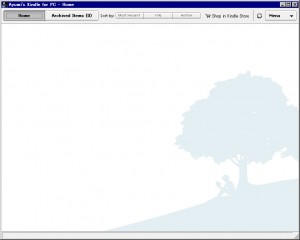
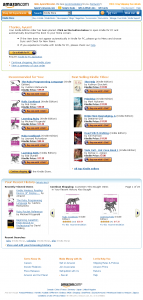
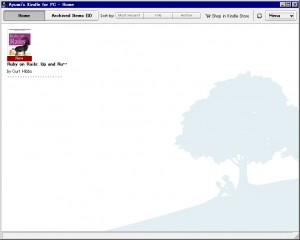
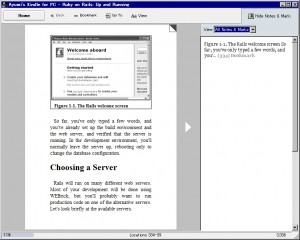


2 Comments, Comment or Ping
NAKAE Masaaki
お久しぶり、元気でやってますか?
Kindle ハイライトと検索機能
http://www.mylifetimes.net/?p=133
PC版は、まだこれらの機能が実装されてないようです。
なんか簡単そうなことなのに、変だね。
Kindle本体の電子ペーパーは実物を見るとかなり感動します。
印刷物にしか見えないです。
PDF読めるし。やっぱり欲しいな。
Mar 23rd, 2010
Ayumi
元気モリモリですよ。
これから実装されるとマジでうれしいけどなー
友人のお父さんが持っていて、すこし借りたんだけど、たしかに読みやすかった。値段がすこし張るけどほしいよね。
で、その時に検索機能がかなり気に入ったんですよ。
働き出して、技術本を読むようになってから、検索機能があればと。。。と常々思っていたので、ものすごく残念だったんですよ。
iPadもにも興味あるけどね。
Mar 23rd, 2010
Reply to “Kindle for PCを実際に使ってみた。”
Warning: Undefined variable $user_ID in /home/sazaeau/mizoshiri.com/public_html/blog.mizoshiri.com/wp-content/themes/grid_focus_public_mizo/comments.php on line 66
You must be logged in to post a comment.